メールを検索
Gmail画面左上には検索ボックスが用意されておりGmailで受信したメールや送信したメールを検索することができます。
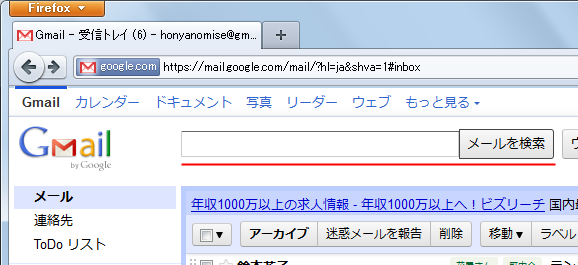
例として"件"という単語で検索してみます。デフォルトでは「ゴミ箱」と「迷惑メール」以外にあるメールが検索されます。一致したメールがあった場合、検索結果はメールの一覧として表示されます。
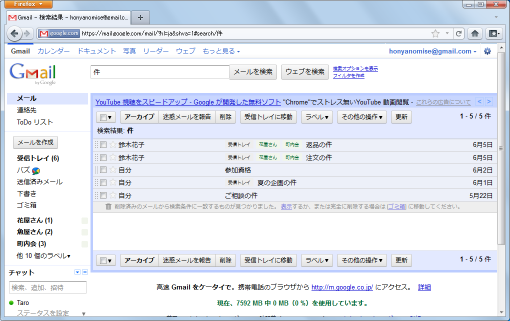
検索は単にキーワードを入れて検索するのではなく演算子と組み合わせて検索することができます。使用できる演算子はフィルタで条件を指定するときに使用した演算子と同じになっています。(「演算子を使ったフィルタ条件の記述方法」参照)。
例えばすべてのメールを対象に検索する「in:anywhere」を指定して"件 in:anywhere"と検索してみます。(半角スペースで区切った場合はAND検索です)。
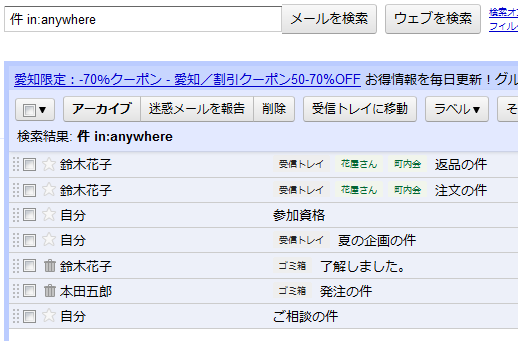
今度は「ゴミ箱」や「迷惑メール」に入っているメールも含めて検索が行われました。
フィルタを作成する時には条件指定の画面で「From」や「To」など比較的よく利用する条件式を簡単に作成するための画面が用意されていました。検索を行う場合にも画面から条件を指定するための「検索オプション」が用意されています。
検索ボックスの右側に表示されている「検索オプションを表示」と書かれたリンクをクリックして下さい。
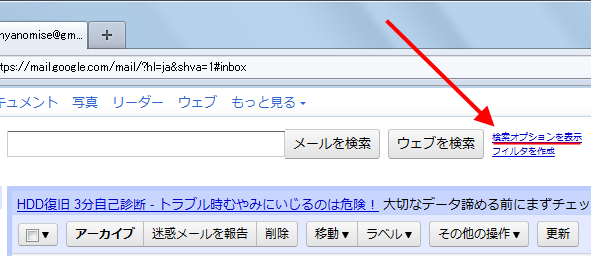
「検索オプション」が表示されます。
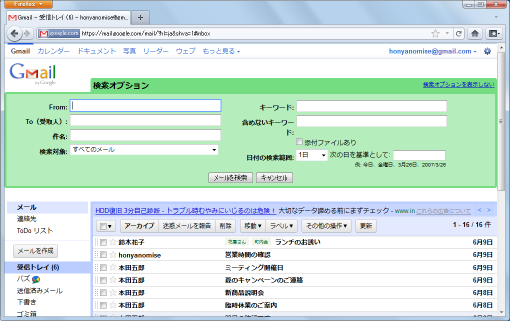
フィルタでの条件指定の時よりも「検索対象」や「日付の検索範囲」なども画面から指定できますので検索の時に必要な演算子を思い出せなかった場合などには便利です。
例として「From」に"@yaoo.co.jp"と入力して検索してみます。
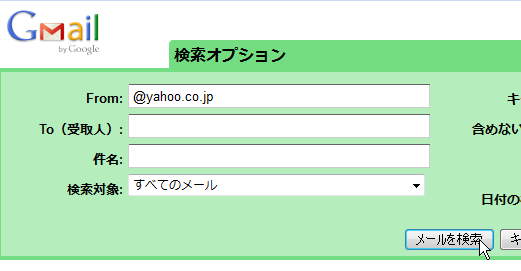
条件に一致したメールの一覧が検索オプションの下に表示されます。
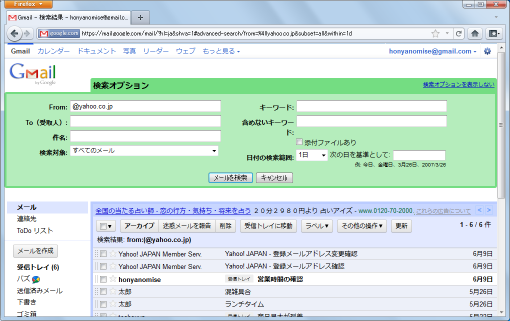
これは検索ボックスで"from:@yahoo.co.jp"と入力して検索した場合と同じです。
( Written by Tatsuo Ikura )

 AjaxTower
AjaxTower